Hoe om dubbele spasie in Word 2007 toe te pas
Om dubbele spasie in die teks van `n Word-dokument te kan toepas, moet u eers `n gedeelte (of alles) kies van wat u geskryf het. Nadat jy dit gedoen het, kan jy hierdie funksie maklik aan jou teks toepas, óf met die spyskaart wat sal verskyn wanneer jy regs of op die blad klik "inleiding" wat in die Microsoft Word-nutsbalk geleë is.
conținut
stappe
Metode 1
Gebruik die kieslys wat vertoon word as jy regs kliek

1
Dubbelklik op `n bestaande Microsoft Word-dokument om dit oop te maak.

2
Kies die teks waarvoor u dubbele spasie wil toepas. Om dit te doen, klik en sleep die muiswyser oor die teks en laat dan die knoppie los wanneer jy al die teks wat jy wil hê, gekies het.

3
Regskliek op die geselekteerde teks.

4
Klik op die opsie "paragraaf".

5
Klik op die boks hieronder "Lyn spasiëring". Afhangende van die huidige reël spasiëring parameters, kan hierdie boks sê "veelvuldige" of "maklik".

6
Klik op "dubbel" in die keuselys.

7
Klik op "aanvaar". Jou veranderinge sal onmiddellik toegepas word.
Metode 2
Gebruik die Microsoft Word-nutsbalk

1
Maak jou Microsoft Word-dokument oop. Jou dokument sal oopmaak met die oortjie "inleiding" standaard gekies, wat die meeste van die basiese teksinstellings vertoon.

2
Kies die teks waarvoor u dubbele spasie wil toepas. Om dit te doen, klik en sleep die muiswyser oor die teks en laat die knoppie net los wanneer jy die gedeelte van jou keuse gekies het.

3
Klik op die knoppie "Spasie tussen lyne en paragrawe". Hierdie knoppie het `n vertikale pyltjie wat afwaarts wys. Jy kan dit in die afdeling vind "paragraaf" van die oortjie "inleiding".

4
Klik op die opsie "2.0". Sodra u dit gedoen het, sal die teks wat u gekies het dubbele spasie hê.
wenke
- Die metode van "kieslys wat verskyn wanneer dubbelklik" Om dubbele spasiewerke vir enige weergawe van Microsoft Word toe te pas.
waarskuwings
- Moenie vergeet om jou werk te stoor voordat die venster van die Word-dokument gesluit word nie!
Deel op sosiale netwerke:
Verwante
 Hoe om `n PDF-lêer te wysig
Hoe om `n PDF-lêer te wysig Hoe om hiperskakels in Microsoft Excel in te voeg
Hoe om hiperskakels in Microsoft Excel in te voeg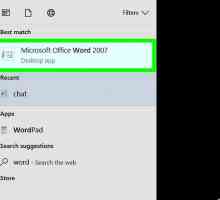 Hoe om kolomme in Microsoft Word by te voeg
Hoe om kolomme in Microsoft Word by te voeg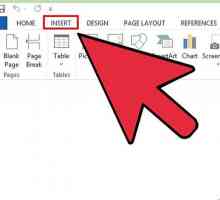 Hoe om `n kop in Microsoft Word by te voeg
Hoe om `n kop in Microsoft Word by te voeg Hoe om `n watermerk by `n bladsy in Microsoft Word by te voeg
Hoe om `n watermerk by `n bladsy in Microsoft Word by te voeg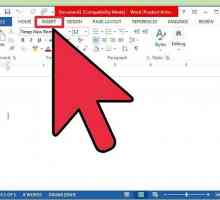 Hoe om die teksoriëntering in Microsoft Word te verander
Hoe om die teksoriëntering in Microsoft Word te verander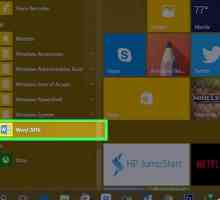 Hoe om marges in Word te verander
Hoe om marges in Word te verander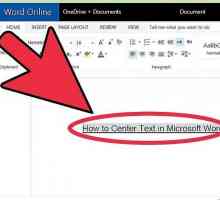 Hoe om teks in Microsoft Word te sentreer
Hoe om teks in Microsoft Word te sentreer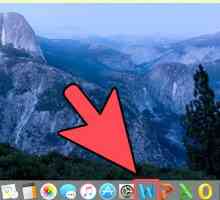 Hoe om woorde in Microsoft Word te tel
Hoe om woorde in Microsoft Word te tel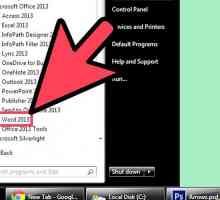 Hoe om woorde in MS Word te buig
Hoe om woorde in MS Word te buig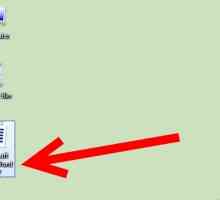 Hoe om wagwoorde uit Microsoft Word 2007 uit te vee
Hoe om wagwoorde uit Microsoft Word 2007 uit te vee Hoe om dubbel-spasiëring in bladsye te skryf
Hoe om dubbel-spasiëring in bladsye te skryf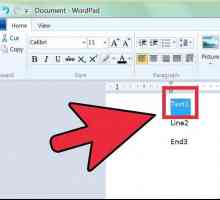 Hoe om dubbel-spasiëring in WordPad te skryf
Hoe om dubbel-spasiëring in WordPad te skryf Hoe om `n teks in Microsoft Word te draai
Hoe om `n teks in Microsoft Word te draai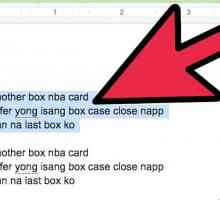 Hoe om dubbelspasiëring in Google Dokumente te verdubbel
Hoe om dubbelspasiëring in Google Dokumente te verdubbel Hoe om teks met buitelyne in Word te maak
Hoe om teks met buitelyne in Word te maak Hoe om `n boks rondom geselekteerde teks in Word in te voeg
Hoe om `n boks rondom geselekteerde teks in Word in te voeg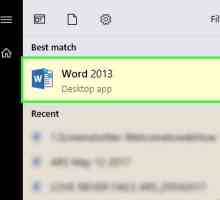 Hoe om veranderinge in `n Word-dokument te merk
Hoe om veranderinge in `n Word-dokument te merk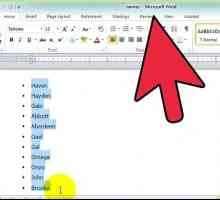 Hoe om alfabeties in Microsoft Word te sorteer
Hoe om alfabeties in Microsoft Word te sorteer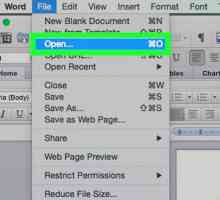 Hoe om lynspasie te verdubbel
Hoe om lynspasie te verdubbel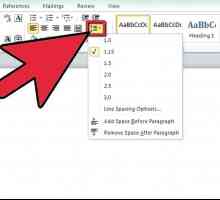 Hoe om die spasie tussen lyne in `n Word-dokument te verander
Hoe om die spasie tussen lyne in `n Word-dokument te verander
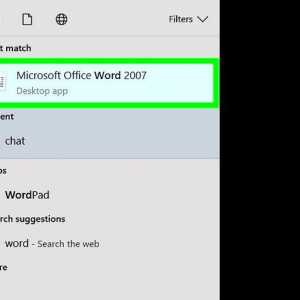 Hoe om kolomme in Microsoft Word by te voeg
Hoe om kolomme in Microsoft Word by te voeg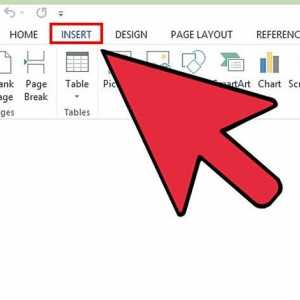 Hoe om `n kop in Microsoft Word by te voeg
Hoe om `n kop in Microsoft Word by te voeg Hoe om `n watermerk by `n bladsy in Microsoft Word by te voeg
Hoe om `n watermerk by `n bladsy in Microsoft Word by te voeg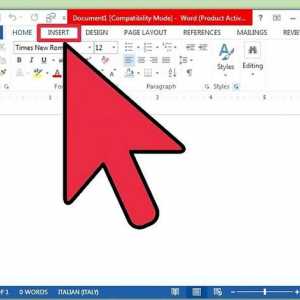 Hoe om die teksoriëntering in Microsoft Word te verander
Hoe om die teksoriëntering in Microsoft Word te verander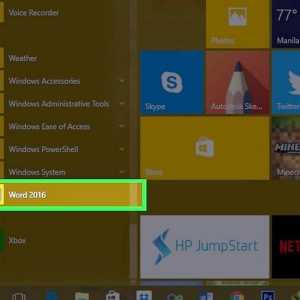 Hoe om marges in Word te verander
Hoe om marges in Word te verander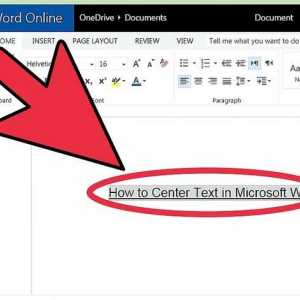 Hoe om teks in Microsoft Word te sentreer
Hoe om teks in Microsoft Word te sentreer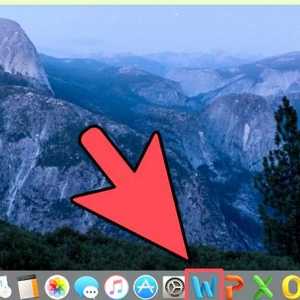 Hoe om woorde in Microsoft Word te tel
Hoe om woorde in Microsoft Word te tel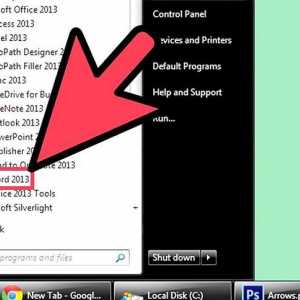 Hoe om woorde in MS Word te buig
Hoe om woorde in MS Word te buig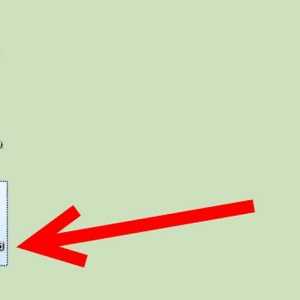 Hoe om wagwoorde uit Microsoft Word 2007 uit te vee
Hoe om wagwoorde uit Microsoft Word 2007 uit te vee